鸿蒙Text组件的用法(附带实例)
Text 组件用于显示一段文本,可以包含 Span 等子组件。
下表罗列了 Text 组件的属性:
Text 组件的示例代码如下:
Text 组件的示例效果如下图所示:
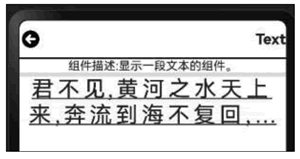
图 1 Text组件的示例效果
下表罗列了 Text 组件的属性:
| 属性名称 | 属性描述 |
|---|---|
| textAlign | 设置文本段落在水平方向的对齐方式。 |
| textOverflow | 设置文本超长时的显示方式。默认值为 {overflow: TextOverflow.Clip}。 |
| maxLines | 设置文本的最大行数。 |
| lineHeight | 设置文本的行高。设置值不大于 0 时,不限制文本行高,自适应字体大小。 |
| decoration | 设置文本装饰线样式及其颜色。 |
| baselineOffset | 设置文本基线的偏移量,默认值为 0。 |
| letterSpacing | 设置文本字符间距。 |
| minFontSize | 设置文本最小显示字号。 |
| maxFontSize | 设置文本最大显示字号。 |
| textCase | 设置字母的大小写。 |
| copyOption | 组件支持设置文本是否可复制粘贴。 |
| draggable | 设置选中文本的拖曳效果。 |
| wordBreak | 设置断行规则。 |
Text 组件的示例代码如下:
Column(){
Text("君不见,黄河之水天上来,奔流到海不复回, Don't you see, the water of the Yellow River comes from the sky and flows to the sea without coming back ")
.textAlign(TextAlign.Center)
/*
* TextAlign.Start // 水平对齐首部
* TextAlign.Center // 水平居中对齐
* TextAlign.End // 水平对齐尾部
* TextAlign.JUSTIFY // 双端对齐
*/
.textOverflow({
overflow:TextOverflow.Ellipsis
})
/*
* overflow:TextOverflow.None // 文本超长时,按最大行截断显示。此时采用默认属性
* overflow:TextOverflow.Clip // 文本超长时,按最大行截断显示
* overflow:TextOverflow.Ellipsis // 文本超长时,显示不长的文本用省略号代替
* overflow:TextOverflow.MARQUEE // 文本超长时,以跑马灯的方式显示
*/
.maxLines(2) // 设置文本的最大行数
.lineHeight(35) // 设置文本的行高
.decoration({
type:TextDecorationType.Underline,
color:Color.Green
})
/*
* type: 样式
* TextDecorationType.Underline // 文字用下画线修饰
* TextDecorationType.LineThrough // 穿过文本的修饰线
* TextDecorationType.Overline // 文字用上画线修饰
* TextDecorationType.None // 不使用文本装饰线
*/
.letterSpacing(5) // 设置文本字符间距
.textCase(TextCase.UpperCase) // 设置字母大小写
/*
* 设置字母大小写
* TextCase.Normal // 保持字母原有大小写
* TextCase.LowerCase // 字母采用全小写
* TextCase.UpperCase // 字母采用全大写
*/
.copyOption(
CopyOptions.InApp
)
/*
* 组件支持设置文本是否可复制粘贴
* CopyOptions.None // 不支持复制
* CopyOptions.InApp // 支持应用内复制
* CopyOptions.LocalDevice // 支持设备内复制
* CopyOptions.CROSS_DEVICE // 支持跨设备复制
*/
.draggable(true) // 设置选中文本的拖曳效果
.fontSize(30) // 设置字体大小
}
Text 组件的示例效果如下图所示:
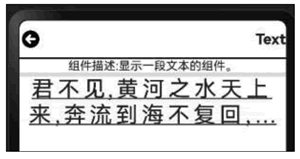
图 1 Text组件的示例效果
 ICP备案:
ICP备案: 公安联网备案:
公安联网备案: